برنامج لالتقاط الصور من كاميرا الويب الخاصة بالكمبيوتر المحمول. مراجعة النسخة المجانية من WebcamMax
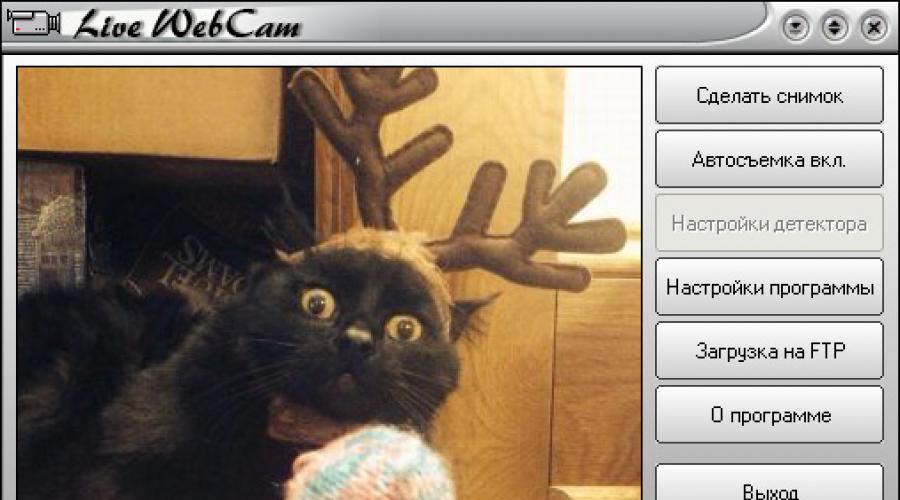
تظل هذه الوظيفة بسيطة ومريحة: اضغط على زر وسيتم حفظ الصورة من كاميرا الويب على القرص. لا شيء إضافي.
تلقي الصور وحفظها تلقائيًا من كاميرا الويب الخاصة بك.
كاشف الحركة نسخة جديدةلديه كمية كبيرةمعلمات قابلة للتخصيص، وتعمل بشكل أسرع بكثير، كما أنها مستقرة ولا تتسبب في تعطل البرنامج أثناء التشغيل على المدى الطويل.
يصبح الكمبيوتر المزود بكاميرا ويب نظامًا للمراقبة بالفيديو المنزلي.
هل تتساءل ماذا يفعل طفلك في غيابك؟ أي قطة تصنع البرك في الردهة ليلاً؟ أو من اقترب من السيارة واقفاً تحت النافذة؟ قم بتوجيه الكاميرا إلى الموقع المطلوب وقم بتشغيل البرنامج في وضع التصوير التلقائي.
دعم كاميرات الويب عالية الوضوح.
يتيح لك التقاط صور بأعلى جودة تستطيع كاميرا الويب عالية الدقة التقاطها.

وظيفة لتحميل الصور الملتقطة إلى خادم FTP.
شاهد صورك أينما كنت.
قم بتشغيل برنامج طرف ثالث عند اكتشاف الحركة.
إذا كنت تستخدم البرنامج كإنذار أمني، فستسمح لك هذه الوظيفة بتنفيذ أي إجراء يمكنه القيام به برنامج خارجي: إرسال بريد إلكتروني أو رسالة نصية قصيرة أو تشغيل الأضواء أو صفارات الإنذار.
أصبح إنشاء صور رمزية متحركة واقعية (userpics) أسهل
في السابق، كان إعداد الإطارات لإنشاء صور متحركة باستخدام كاميرا رقمية تقليدية يستغرق وقتًا طويلاً ولم يضمن النتيجة المتوقعة. الآن كل ما عليك فعله هو توجيه كاميرا الويب نحو الجسم المتحرك المطلوب وبدء وضع التصوير التلقائي بفاصل زمني مناسب. سوف تتلقى صورًا ذات ثبات عالٍ لموقع الموضوع بالنسبة لحدود الإطار.
واجهه المستخدم
تعرض النافذة اليسرى للبرنامج الصورة الحالية المستلمة من كاميرا الويب. حجمه "مدرج" في واجهة البرنامج وقد لا يتوافق مع الحجم الفعلي للإطار المستلم. سيتم الإشارة إلى الحجم الفعلي للإطار المستلم من كاميرا الويب في الجزء السفلي الأيمن من نافذة البرنامج.
زر "التقاط صورة" - يأخذ الإطار الحالي من كاميرا الويب ويحفظه في ملف.
يقوم زر "تشغيل التصوير التلقائي" بتشغيل البرنامج في وضع التصوير التلقائي. وأيضًا، في هذا الوضع، يصبح زر "إعدادات الكاشف" نشطًا.

سيفتح زر "إعدادات البرنامج" إعدادات البرنامج.
سيفتح الزر "حول البرنامج" نافذة تحتوي على معلومات حول مؤلف البرنامج، وسيسمح لك أيضًا بالتحقق من وجود إصدار جديد.
زر "الخروج" يشبه في عمله النقر على "التقاطع" الموجود على اليمين الزاوية العليانوافذ البرنامج.
![]()
يؤدي الزر "تصغير" الموجود في الزاوية اليمنى العليا إلى وضع البرنامج في الوضع المصغر، حيث يتم تصغير نافذة البرنامج وعرض الرمز الخاص به في الدرج (حيث توجد الساعة).
عند النقر مرة واحدة على أيقونة البرنامج بزر الفأرة الأيسر، سيتم فتح نافذة البرنامج؛ بنقرة واحدة انقر على اليمينسيفتح الماوس قائمة سياق البرنامج. إذا تم تشغيل البرنامج في وضع التصوير التلقائي، فسيتم تحريك رمز الدرج.
كاميرا الويب، بحكم تعريفها، مصممة لعقد مؤتمرات الفيديو. وتتمثل مهمتها الرئيسية في نقل الصورة بسرعة، والتي سيتم ضغطها وإرسالها إلى المشترك. لا متطلبات خاصةلجودة الصورة، لا توجد أجهزة تخزين خاصة. والغرض منه بالكامل هو التقاط صورة وتمريرها على الفور.
ولكن لا تزال هناك في بعض الأحيان رغبة (أو حتى حاجة) لحفظ الصورة من كاميرا الويب. لذلك، سيكون من المفيد أن يكون لديك برنامج في متناول اليد يسمح بذلك تسجيل الفيديو من كاميرا الويب.
أبسط و طريقة سريعة- يستخدم علاج قياسيشبابيك - فيلم ويندوزصانع. في نظام التشغيل Windows Vista/7، هذا هو Movie Maker Live. حدد ملف > تسجيل الفيديو وحدد كاميرا الويب لالتقاط الفيديو منها.
خدمة الإنترنت
يمكنك تسجيل الفيديو من كاميرا الويب باستخدام تطبيق بسيطمباشرة على موقعنا! للمتابعة، انقر فوق "إطلاق" أدناه.
مسجل كاميرا ويب Free2X
برنامج مجاني بالكامل يحتوي على كافة الأدوات اللازمة:
- سجل من كاميرا ويب أو كاميرا رقمية. يمكن حفظ النتيجة بتنسيقات AVI، MP4، WMV
- لقطات الشاشة المحفوظة بتنسيق JPG/BMP
- مجدول. التسجيل المقرر
- إمكانية تراكب الصورة
 عند الحديث عن تسجيل الفيديو من كاميرا الويب، فمن المستحيل عدم ذكر أداة حصاد الوسائط. يبدو أنه يستطيع فعل كل شيء (). لتسجيل فيديو من كاميرا ويب، حدد File-Capture AVI. سترى أن القائمة والمظهر العام للنافذة قد تغيرا. ظهر وجهك في النافذة من خلال عيون كاميرا الويب. لا؟ ثم دعونا نختار الجهاز. في قائمة الجهاز، حدد كاميرا الويب الخاصة بك. حصلت على صورة؟ عظيم! أنت الآن بحاجة إلى إخبار البرنامج بمكان حفظ الفيديو. ملف - تعيين ملف الالتقاط (F2). أدخل اسم الملف، لقد انتهيت. يمكنك كتابتها. كيف؟ إذا كنت تريد، نقب من خلال القائمة. لكنني سأقولها بهذه الطريقة. F5 - بدء التسجيل، Esc - النهاية.
عند الحديث عن تسجيل الفيديو من كاميرا الويب، فمن المستحيل عدم ذكر أداة حصاد الوسائط. يبدو أنه يستطيع فعل كل شيء (). لتسجيل فيديو من كاميرا ويب، حدد File-Capture AVI. سترى أن القائمة والمظهر العام للنافذة قد تغيرا. ظهر وجهك في النافذة من خلال عيون كاميرا الويب. لا؟ ثم دعونا نختار الجهاز. في قائمة الجهاز، حدد كاميرا الويب الخاصة بك. حصلت على صورة؟ عظيم! أنت الآن بحاجة إلى إخبار البرنامج بمكان حفظ الفيديو. ملف - تعيين ملف الالتقاط (F2). أدخل اسم الملف، لقد انتهيت. يمكنك كتابتها. كيف؟ إذا كنت تريد، نقب من خلال القائمة. لكنني سأقولها بهذه الطريقة. F5 - بدء التسجيل، Esc - النهاية.
يمكن للأشخاص الفضوليين بشكل خاص تحديد تنسيق الفيديو في قائمة الفيديو - تعيين التنسيق المخصص. لكن الإعدادات الافتراضية كافية تمامًا.
برنامج ألتارسوفت لالتقاط الفيديو
 برنامج آخر لتسجيل الفيديو من كاميرا الويب، والذي يمكن اعتباره الأفضل في هذا الاستعراض. هذا برنامج ألتارسوفت لالتقاط الفيديو. تم تصميم البرنامج لالتقاط مقاطع الفيديو والصور من أجهزة مختلفة(كاميرا الويب أو الشاشة أو حتى عنوان الإنترنت) وحفظها على القرص بتنسيق معين. لتشفير الصور، يستخدم البرنامج برامج الترميز المثبتة على النظام، وبالتالي فإن عدد التنسيقات المدعومة غير محدود من حيث المبدأ.
برنامج آخر لتسجيل الفيديو من كاميرا الويب، والذي يمكن اعتباره الأفضل في هذا الاستعراض. هذا برنامج ألتارسوفت لالتقاط الفيديو. تم تصميم البرنامج لالتقاط مقاطع الفيديو والصور من أجهزة مختلفة(كاميرا الويب أو الشاشة أو حتى عنوان الإنترنت) وحفظها على القرص بتنسيق معين. لتشفير الصور، يستخدم البرنامج برامج الترميز المثبتة على النظام، وبالتالي فإن عدد التنسيقات المدعومة غير محدود من حيث المبدأ.
من أجل تسجيل الفيديو من كاميرا الويب الخاصة بك، حدد معلمات مشابهة لتلك التي تم تعيينها في لقطة الشاشة وانقر فوق زر Capture في أسفل اليمين. للتوقف، يوجد زر إيقاف قريب.
في لقطة الشاشة، مسار الحفظ (مسار حفظ الملف) هو جذر محرك الأقراص C:. هذا ليس ضروريا، اختر المجلد الذي يناسبك.
أود أن أحذرك من أن البرنامج قد لا يعمل بشكل جيد على نظام التشغيل Windows Vista/7. لكن الأمر يستحق المحاولة - ماذا لو؟
WebcamMax 8.0.7.8
تنزيل WebcamMax مجانًا باللغة الروسية Webcam Max
WebcamMaxهي واحدة من أدوات كاميرا الويب الأكثر فائدة. ترجع شعبية البرنامج إلى إمكانياته الغنية وتفاعله مع Skype وICQ بالإضافة إلى Stickam وYahoo وMSN وغيرها الكثير. ويمكن العثور على البرنامج على الرابط الموجود في أسفل الصفحة.
يتمتع WebcamMax بتعدد الاستخدامات، بما في ذلك القدرة على إضافة عدد كبير من التأثيرات - أكثر من ألف خيار متاح للتنزيل على موقع المطور اليوم. من بين مجموعات الرموز التعبيرية الأكثر صلة، شاشات توقف التلفاز، آثار غير عاديةعلى شكل ضباب وسطح مائي. بجانب، كاميرا ويب ماكسلقد ميزة مثيرة للاهتماميتم تشغيل الكاميرا تلقائيًا عندما تكتشف العدسة الحركة.
هناك طلب كبير على الأداة المساعدة بين المستخدمين، فهي تعتبر بحق واحدة من أكثر الأدوات تقدمًا ومتعددة الوظائف. حتى في حالة عدم وجود كاميرا حقيقية، يمكنك تطبيق أي تأثيرات فيديو على كاميرا الويب المستخدمة للبث. تتم إضافة هذه التأثيرات مباشرة بعد استلام الصورة.
استخدام البرنامج بسيط جدا، تحتاج فقط تحميل ويب كام ماكستثبيته. بعد ذلك مباشرة، سيكون لدى المستخدم حق الوصول إلى قائمة التطبيقات التي يمكنك من خلالها تثبيت رسالة فيديو. تحتاج فقط إلى وضع علامة على تلك البرامج المتوفرة على جهاز الكمبيوتر الخاص بك، وذلك باستخدام Webcam Max الوضع التلقائيسوف تلتقط الصورة عند الاتصال. أثناء استخدام الأداة المساعدة، يمكنك إضافة التسميات التوضيحية والرسوم المتحركة والتأثيرات المحددة للصورة واستخدام الميزات الأخرى التي يقدمها المطور.
دبليوebcamمالفأس باللغة الروسية النسخة الكاملة يقدم للمستخدمين الفوائد التالية:
- حدسي واجهة واضحةوالتي يمكن حتى للمبتدئين التعامل معها؛
- البرنامج مجاني.
- هناك دعم للغة الروسية.
- يمكنك العمل في العديد من التطبيقات.
من بين ميزات الأداة المساعدة يجب ملاحظة ما يلي:
- تعدد استخدامات الواجهة؛
- متوافق مع أي نوع من أنظمة تشغيل Windows؛
- عدم وجود نظائرها.
- عدم وجود تعارضات بين الأداة المساعدة وبرامج الكمبيوتر والتطبيقات الأخرى المثبتة؛
- متعدد اللغات، ودعم اللغة الروسية.
يعد Webcam Max خيارًا ممتازًا للعمل المريح والبسيط باستخدام كاميرات الويب. الوظيفة، سهولة الاستخدام، تحميل مجاني- ستكون الأداة المساعدة إضافة ممتازة للعمل المريح مع العديد من التطبيقات.
تحميل ويب كام ماكس مجانا
قم بتنزيل Webcam Max مجانًا باللغة الروسيةمن الموقع الرسمي لـ WebcamMax . يقوم موقعنا الإلكتروني بمراقبة جميع تحديثات البرامج للتأكد من حصولك على أحدث إصدار من WebcamMax.
تحميل ويب كام ماكس احدث اصدارإلى جهاز الكمبيوتر الخاص بك مجانًا مباشرةً من موقعنا الإلكتروني على أي نظام تشغيل Windows XP، 7، 8، 10. سيساعدك برنامج Webku Max على الاستمتاع كثيرًا والتقاط صور مثيرة للاهتمام.
أداة مساعدة مجانية باللغة الروسية تتيح لك تثبيت تأثيرات إضافية على الصور الملتقطة من كاميرا الويب الخاصة بك. يمكن استخدام البرنامج مع أي برنامج مراسلة متاح لديه وظيفة الاتصال بالفيديو المصاحب: MSN، ICQ وغيرها. يدعم البرنامج الكاميرات المدمجة لأجهزة الكمبيوتر المحمولة وكاميرات USB العادية. أيضًا، يمكن أن يعمل Webcam Max حتى بدون كاميرا؛ وفي هذه الحالة، سيستخدم البرنامج أي صورة محددة كتسلسل فيديو، أو سيعرض شاشة المحاور.
تحميل WebcamMax مجانا باللغة الروسية
الغرض من Webku Max هو أكثر إمتاعًا. لذلك، يتضمن WebcamMax الكثير من التأثيرات مجانًا، مع مجموعة واسعة من المعالجة. يمكنك الوصول إلى التأثيرات التي تشوه الوجوه وتثبيت مواد إضافية في شكل تسريحات الشعر والأقنعة والهالات وأغطية الرأس والمزيد. يمكن الجمع بين كل تأثير لتغيير مظهر الكاميرا.

يتعرف WebcamMax بشكل مستقل على شكل وجه الشخص ويقوم بتثبيت التأثيرات المحددة في المكان المناسب. هل اخترت النظارات؟ - سوف يغطون منطقة العين. إذا اخترت قبعة - ستكون في المكان المناسب، قم بتثبيت لحية - ستكون في مكان ذقنك، وبشكل عام سيكون كل شيء صحيحًا. يمكن تغيير كل تأثير من حيث الحجم، بينما سيتم الحفاظ على نسبه إذا كان الوجه بعيدًا عن الكاميرا. يمكنك تنزيل WebcamMax باللغة الروسية من الرابط الرسمي أعلاه.
لتنشيط اللغة الروسية، انتقل إلى عنصر الخيارات في برنامجنا. يجد اللغة الإنجليزية، إذا تم تثبيتها، وتثبيت الروسية. لتأكيد تصرفاتك، قم بتنشيط الزر "تطبيق" وستدخل التغييرات حيز التنفيذ. باستخدام WebcamMax، يمكنك تسجيل الفيديو من الكاميرا الخاصة بك، والتقاط شاشة جهاز الكمبيوتر الخاص بك، والتقاط شكل وجهك. باستخدام الأداة المتوفرة، يمكنك البدء في إنشاء مقاطع فيديو تدريبية متنوعة. يمكن تحميل مقطع فيديو تم تسجيله بالفعل على الفور على YouTube، وهي ميزة أخرى للبرنامج.
يتضمن البرنامج الكثير من التأثيرات التي يمكن توسيعها باستخدام الإضافات المتخصصة لـ WebcamMax.
| معيار المثبت |
مجانا! | ||||
|---|---|---|---|---|---|
| يفحص | التوزيعة الرسمية لـ WebcamMax | يفحص | |||
| يغلق | تركيب هادئ بدون مربعات الحوار | يفحص | |||
| يغلق | توصيات التثبيت البرامج الضرورية | يفحص | |||
| يغلق | التثبيت دفعة واحدة لبرامج متعددة | يفحص | |||